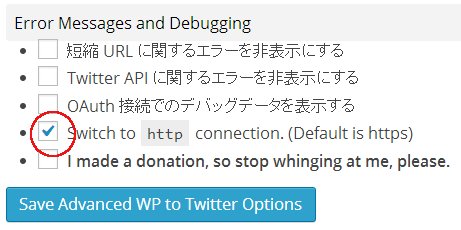注)管理人は、今このプラグインを使っていません
WP-DB-Backupは、データベースを定期的にバックアップしてくれる。。。という意味で重宝してたんですが、
これ以上にいいプラグインが見つかりました。
それは、Backwpupというプラグイン。
データベースのみならず、他のファイルも一気に、しかも定期的にバックアップしてくれます。
さらに、管理人はバックアップしたファイルから、ブログのリストア・復元にも成功して、
その体験記事も、ブログ内に記しています。
xrea、コアサーバーにBackwpupを導入する・・・当ブログ
あなたも、バックアップを取るならBackwpupの導入がおすすめです。
WP-DB-Backupとは?
ワードプレスは、MySQLというデータベースにすべてのデータを保存しています。
万が一、ブログにアクシデントがあっても、MySQLがあれば復旧ができます
そこで、自分のメールに定期的にMySQLデータを送ってくれるプラグインを設置します。
WP-DB-Backupをダウンロードする
まずは、公式ホームページからWP-DB-Backupをダウンロードします。
ダウンロードをクリックし保存。secure wordpressと同じように
wp-content/pluginsフォルダの中に入れる。プラグイン→有効化で設置できます。
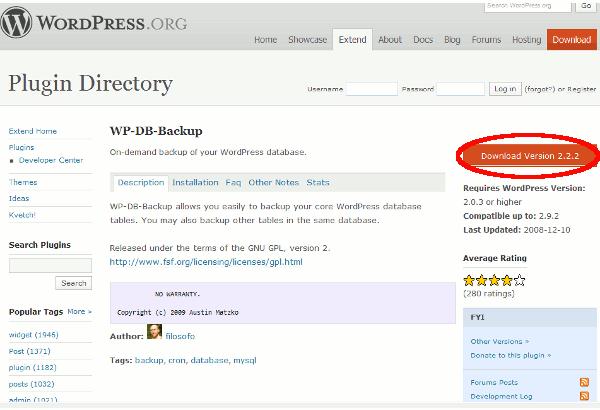
バックアップディレクトリを作成する
次は、管理画面から ツール→バックアップとすると、
1)バックアップディレクトリが見つからない
2)バックアップディレクトリが書き込み不可になっている
と出ます。
そこで、
1)バックアップディレクトリを作ることと
2)バックアップディレクトリを書き込み可にする
ことをやります。

まずは、上記画面に出るディレクトリの最後のほう
backup-????を確認して、コピーします。
次にFileZillaを起動してこのディレクトリを作ります。
wordpress/wp-contentを開いて、右クリック→ディレクトリを作る から
表示に従って、backup-????のディレクトリを作ります。
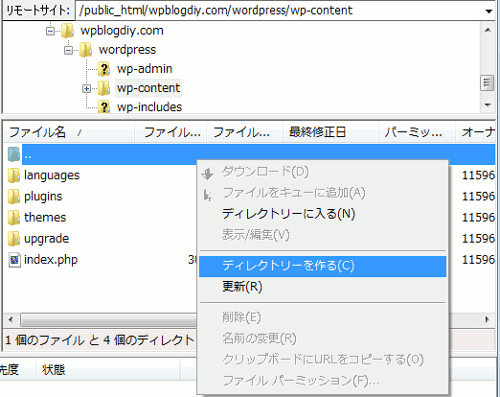
こんな感じです。・・・で、ここを右クリックして、「ファイルパーミッション」をクリック
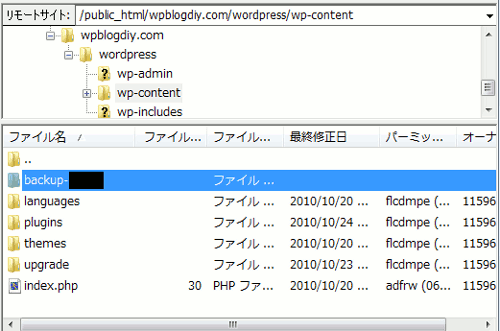
数値のところに、777と書きこんで、了解と押すと設定完了です。
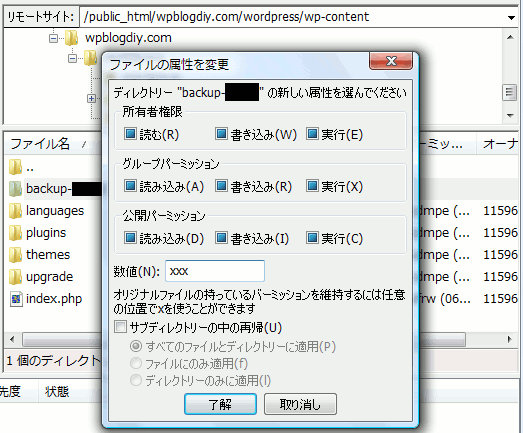
WP-DB-Backupを設定する
管理画面から ツール→バックアップ。
管理人は、テーブルは初期設定のままにして、
バックアップ設定を「バックアップをメールで送信」
定期バックアップを「毎日1回」にチェックして、
定期バックアップボタンを押して設定しています。
これで1日1回、設定したメールにデータが送られてきます。